Для впорядкування та унаочнення даних у текстовий документ можна вставити таблицю.
Таблиця складається з рядків, стовпців, клітинок.
Таблиця складається з рядків, стовпців, клітинок.
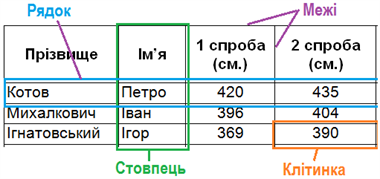
Додавання таблиці
Команди створення таблиць розташовані у списку кнопки Таблиця групи Таблиці вкладки Вставлення.Щоб уставити в документ таблицю, слід виконати дії:
1. установити курсор у текстовому документі на місце, де має бути таблиця;
2. у вкладці Вставлення в групі Таблиці натиснути кнопку Таблиця.
3. обрати спосіб вставляння таблиці:
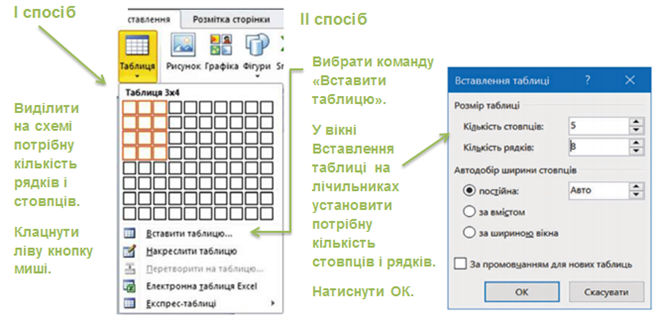
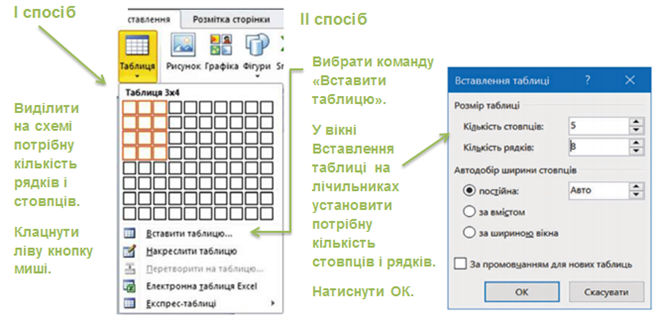
Після того, як таблицю створено, іі заповнюють даними. Переміщатися по клітинках таблиці можна за допомогою
а) кнопок зі стрілками;
б) клавіши Tab.
Редагування таблиці
Редагування таблиці передбачає додавання або видалення її об’єктів, об’єднання або розділення клітинок.
За вибору будь-якого об’єкта таблиці на Стрічці з’являються вкладки Конструктор і Макет у тимчасовому розділі Табличні знаряддя. Вкладка Макет містить елементи керування, призначені для редагування таблиці.
Алгоритм редагування таблиці:
За вибору будь-якого об’єкта таблиці на Стрічці з’являються вкладки Конструктор і Макет у тимчасовому розділі Табличні знаряддя. Вкладка Макет містить елементи керування, призначені для редагування таблиці.
Алгоритм редагування таблиці:
1. Виділити об’єкт таблиці або всю таблицю.
2. Відкрити Табличні знаряддя –>Макет.
3. Вибрати потрібну команду.
Таблиці можна надати бажаного вигляду, розділивши або об’єднавши клітинки, а також додавши або видаливши стовпці або рядки. Розглянь способи виділення об’єктів таблиці і дії, які можна виконувати під час редагування таблиці:
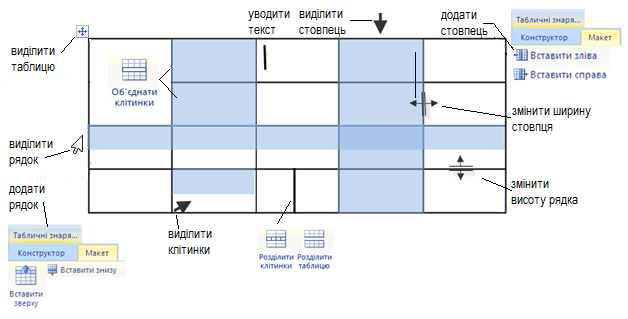
Щоб об’єднати клітинки, слід виділити дві й більше суміжних горизонтальних і (або) вертикальних клітинок, викликати на них
контекстне меню й вибрати команду Об’єднати клітинки…
Щоб розділити клітинки, на виділеній клітинці слід викликати контекстне меню, вибрати команду Розділити клітинки… й у контекстному меню вибрати команду Поділ клітинок
Додавати порожні рядки до таблиці можна таким шляхом:
- Щоб додати рядок в кінець таблиці, постав курсор в останню клітинку і натисни Tab.
- Щоб додати рядок усередині таблиці, постав курсор в кінці рядка, за межами таблиці, і натисни Enter.
2. Відкрити Табличні знаряддя –>Макет.
3. Вибрати потрібну команду.
Таблиці можна надати бажаного вигляду, розділивши або об’єднавши клітинки, а також додавши або видаливши стовпці або рядки. Розглянь способи виділення об’єктів таблиці і дії, які можна виконувати під час редагування таблиці:
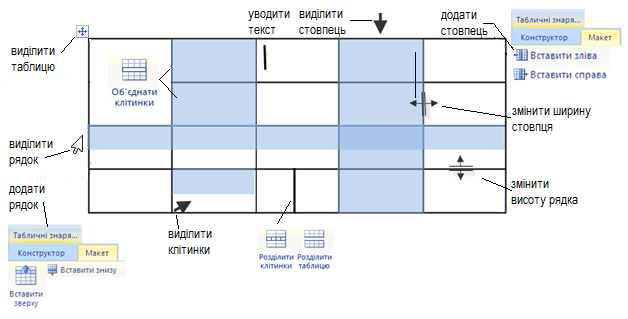
Щоб об’єднати клітинки, слід виділити дві й більше суміжних горизонтальних і (або) вертикальних клітинок, викликати на них
контекстне меню й вибрати команду Об’єднати клітинки…
Щоб розділити клітинки, на виділеній клітинці слід викликати контекстне меню, вибрати команду Розділити клітинки… й у контекстному меню вибрати команду Поділ клітинок
Додавати порожні рядки до таблиці можна таким шляхом:
- Щоб додати рядок в кінець таблиці, постав курсор в останню клітинку і натисни Tab.
- Щоб додати рядок усередині таблиці, постав курсор в кінці рядка, за межами таблиці, і натисни Enter.
Зверни увагу!
Якщо виділити об’єкти таблиці і натиснути Delete, буде очищено вміст об’єктів, а сама таблиця залишиться.